Gracias al exclusivo modelo de reparto de ingresos de Yahoo, resulta lucrativo para los secuestradores de navegadores redirigir a usuarios aleatorios a su motor de búsqueda. Si nota que sucede algo similar en su propio navegador, debe tomar medidas inmediatamente para cerrarlo.
No sólo es irritante alternar constantemente entre motores de búsqueda, sino que también genera ingresos para virus y sitios web maliciosos. Estas son las mejores formas de solucionar este problema y hacer que su motor de búsqueda preferido vuelva a funcionar.
Solución 1: desinstalar extensiones maliciosas del navegador
La única manera que tiene un virus de infectar un navegador web es a través de una extensión. Es por eso que muchos usuarios tienen las extensiones deshabilitadas. Si recientemente agregó extensiones de navegador no verificadas, es una buena idea desinstalarlas.
Eso no quiere decir que las extensiones del navegador sean intrínsecamente malas. Existen muchos complementos útiles de sitios web y servicios de renombre. El problema está en las extensiones menos conocidas que en realidad son virus disfrazados.
Pero ¿cómo se determina qué extensión del navegador es maliciosa? Un enfoque integral es eliminar todas las extensiones y luego volver a agregarlas gradualmente una por una, verificando si el problema vuelve a ocurrir.
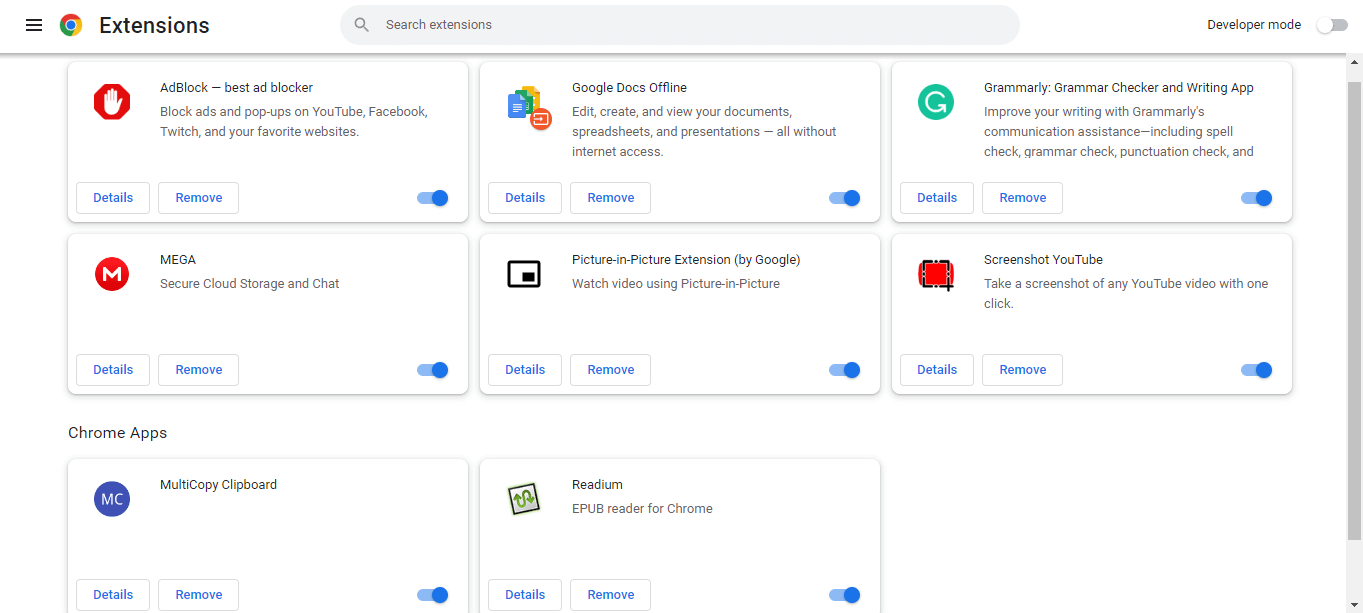
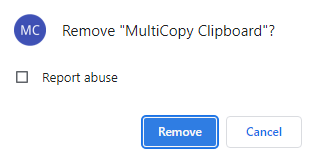
Solución 2: cambie su motor de búsqueda predeterminado
Cuando instalas aplicaciones incompletas desde la web, a menudo configuran el motor de búsqueda Yahoo como predeterminado durante el proceso de instalación. En estos casos, todo lo que necesitas hacer es volver a cambiarlo manualmente..
Por supuesto, si una extensión de navegador errónea te redirige, cambiar el motor de búsqueda predeterminado no servirá de nada. Por eso, limpiar los complementos innecesarios es el primer paso para solucionar el problema.
Cambiar el motor de búsqueda predeterminado, una vez más, tiene pasos similares en todos los principales navegadores web. Abra el menú desplegable de su navegador, diríjase a Configuración(o Preferenciasen Safari) y seleccione Buscar(Motor de búsquedaen la configuración de Chrome). Ahora puedes configurar el motor de búsqueda de tu elección como predeterminado.
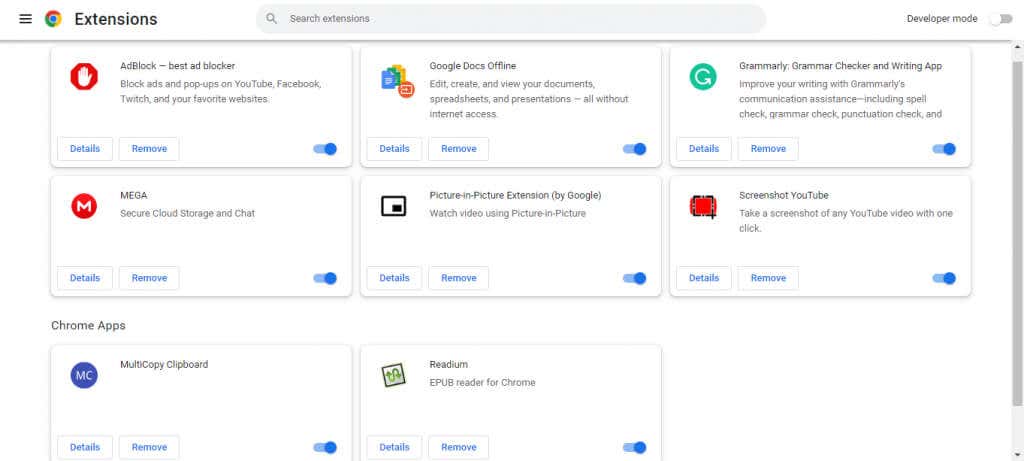
Si eres uno de los pocos que utiliza el navegador Microsoft Edge, el proceso es un poco diferente. Abra Configuraciónen el menú de tres puntos y luego seleccione Privacidad, búsqueda y servicios. Desplácese hacia abajo para encontrar la opción Barra de direcciones y búsqueda. Al hacer clic en él, se le presentará la opción de cambiar su motor de búsqueda (Bing es la opción predeterminada).
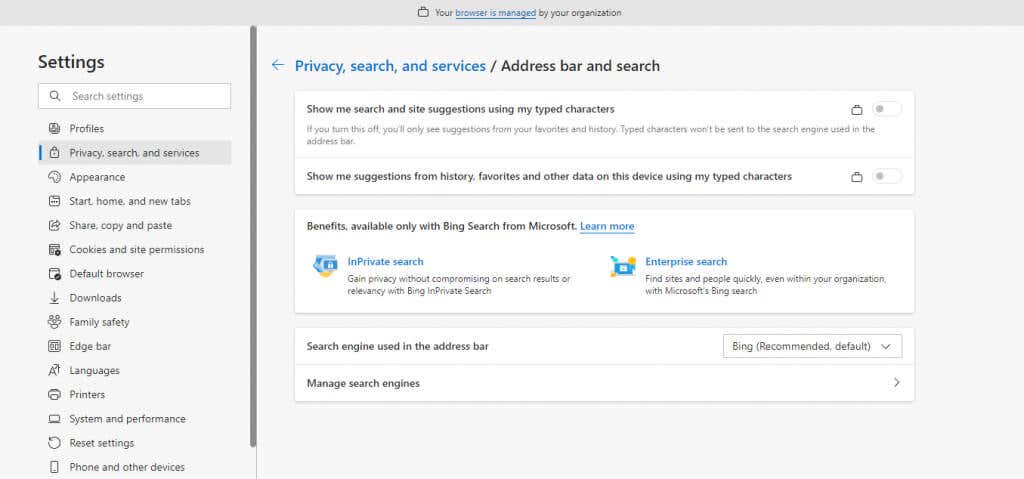
Solución 3: Escanee su PC en busca de malware
Si bien el culpable habitual de cambiar constantemente el motor de búsqueda de su navegador es una extensión, los programas no deseados que instaló accidentalmente también pueden ser responsables. Puedes solucionarlo escaneando tu PC.
Estos virus ocupan un lugar bajo en el tótem de malware peligroso y son fácilmente detectados por casi todas las aplicaciones antivirus. Escaneando su computadora con el Windows Defender integrado es suficiente.
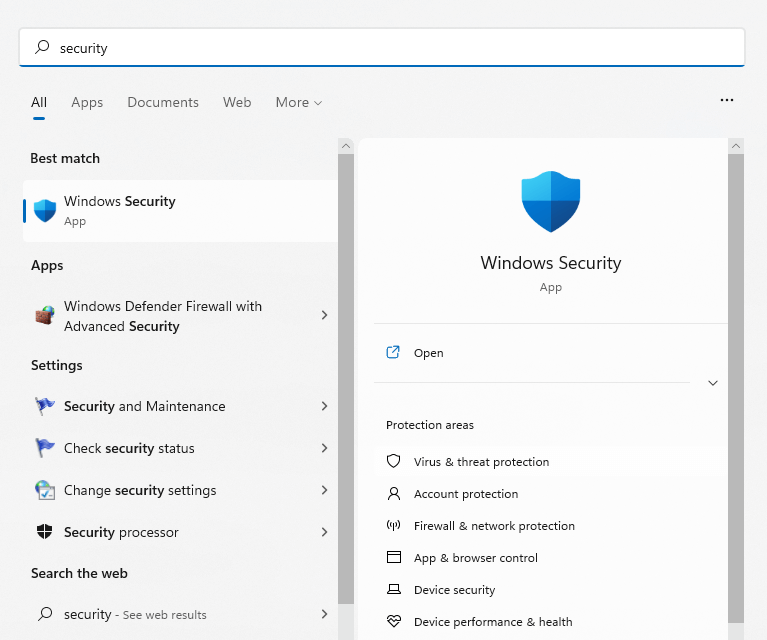
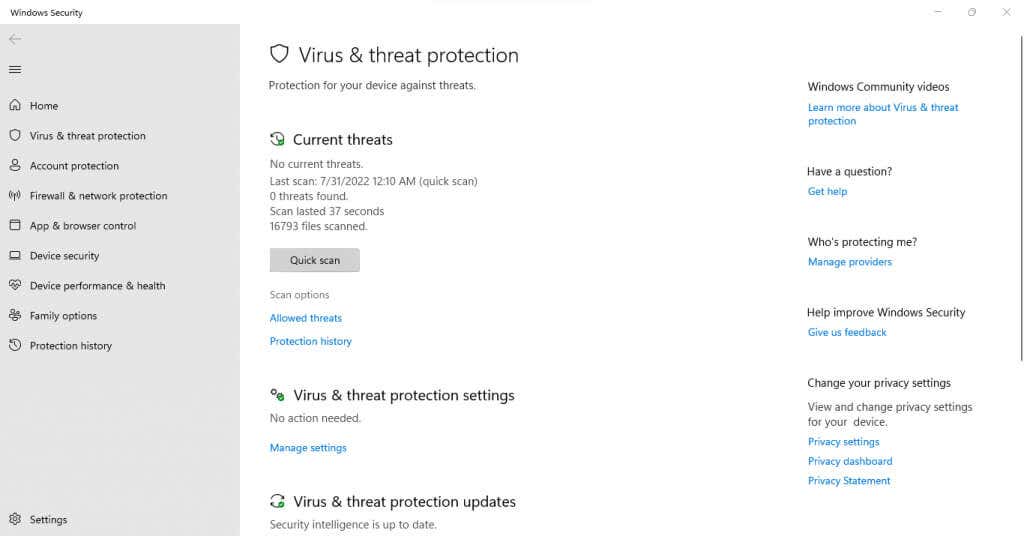
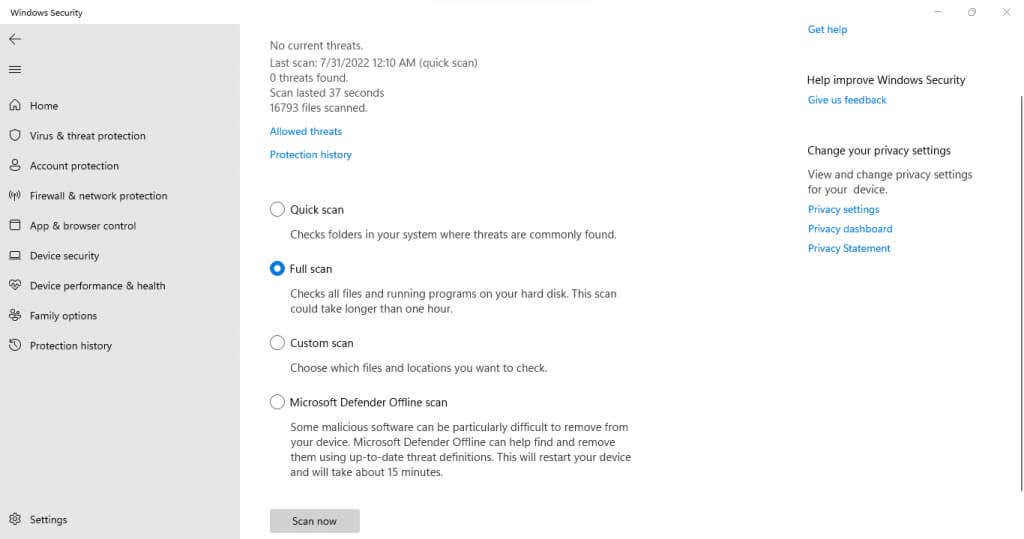
Solución 4: reinicia tu navegador
Un restablecimiento de fábrica es siempre la última opción en cualquier tipo de problema del navegador, ya sea que se deba a una extensión secuestradora o a una configuración incorrecta. Esto restaura el navegador a su estado original, borrando todas las configuraciones y datos del usuario..
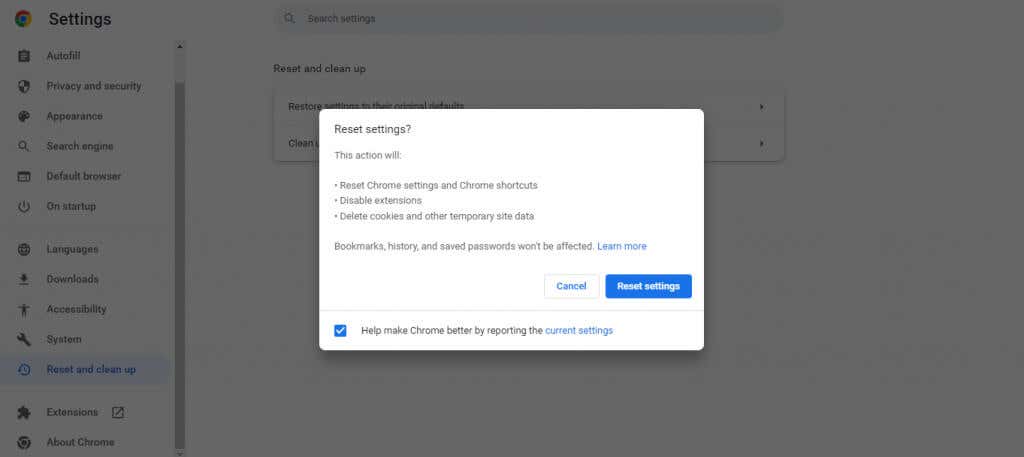
Puedes restablecer todos los navegadores web excepto en Safari, donde debes hacer todo manualmente, desde borrar las cookies hasta restaurar tus Preferencias a los valores predeterminados originales. Es mejor que simplemente deshabilites las extensiones del navegador en una Mac.
Restablecer su navegador puede parecer una opción drástica, pero en realidad no pierde tanto. Cosas como los marcadores ya están vinculados a su cuenta de Google, por lo que puede recuperarse inmediatamente después de restablecer el navegador.
¿Cuál es la mejor manera de solucionar el problema de que el motor de búsqueda del navegador cambie a Yahoo?
Si el motor de búsqueda de su navegador cambia continuamente a search.yahoo.com, probablemente esté siendo atacado por un secuestrador de navegador. La mejor manera de superar esto es eliminando las extensiones inútiles del navegador y cambiando el motor de búsqueda predeterminado de su navegador.
En caso de que eso no solucione el problema, escanea tu PC con una herramienta antivirus para eliminar el virus de redireccionamiento de búsqueda de Yahoo y reinicia tu navegador para limpiar las cookies invasivas.
Los pasos son prácticamente los mismos en todos los navegadores web, solo difieren en los nombres utilizados. Incluso puedes utilizar estas correcciones para eliminar la búsqueda de Yahoo de dispositivos Android e iOS y restaurar la búsqueda de Google como motor de búsqueda predeterminado.
.